Adobe Muse CC fer móttækilegur
Í síðasta mánuði gaf Adobe út uppfærslu til Adobe Muse CC , vinsælt sjónhönnun tól sem leyfir þér að búa til vefsíður án kóða. Þetta nýja, öfluga tól er innifalið í Creative Cloud.
Sem hefðbundinn grafískur hönnuður opnar Adobe Muse nýjar hurðir sem gerir þér kleift að vinna í kunnuglegu viðmóti, á Adobe InDesign, til að búa til vefsíður. Takmörkun á umsókninni sem áður var til þessa uppfærslu var læst í útlínur með fastri breidd. Muse hefur stutt viðsnúningslega hönnun um nokkurt skeið og bætt við texta-synching lögun til að auðvelda stjórnun yfir val skipulag, en vantaði mikilvæga hluti af móttækilegur hönnun. Nú hefur þú val - þú getur ákveðið hvaða nálgun ( móttækilegur eða aðlögunarhæf hönnun ) er best fyrir sérstakt verkefni.
Hvernig það virkar
Þegar þú býrð til nýjan vef er valkosturinn að framan og miðju. Adobe endurhannað nýju svæðisvalmyndina, sem gefur þér kost á að búa til fastbreiddar skipulag eða vökva breiddar skipulag.
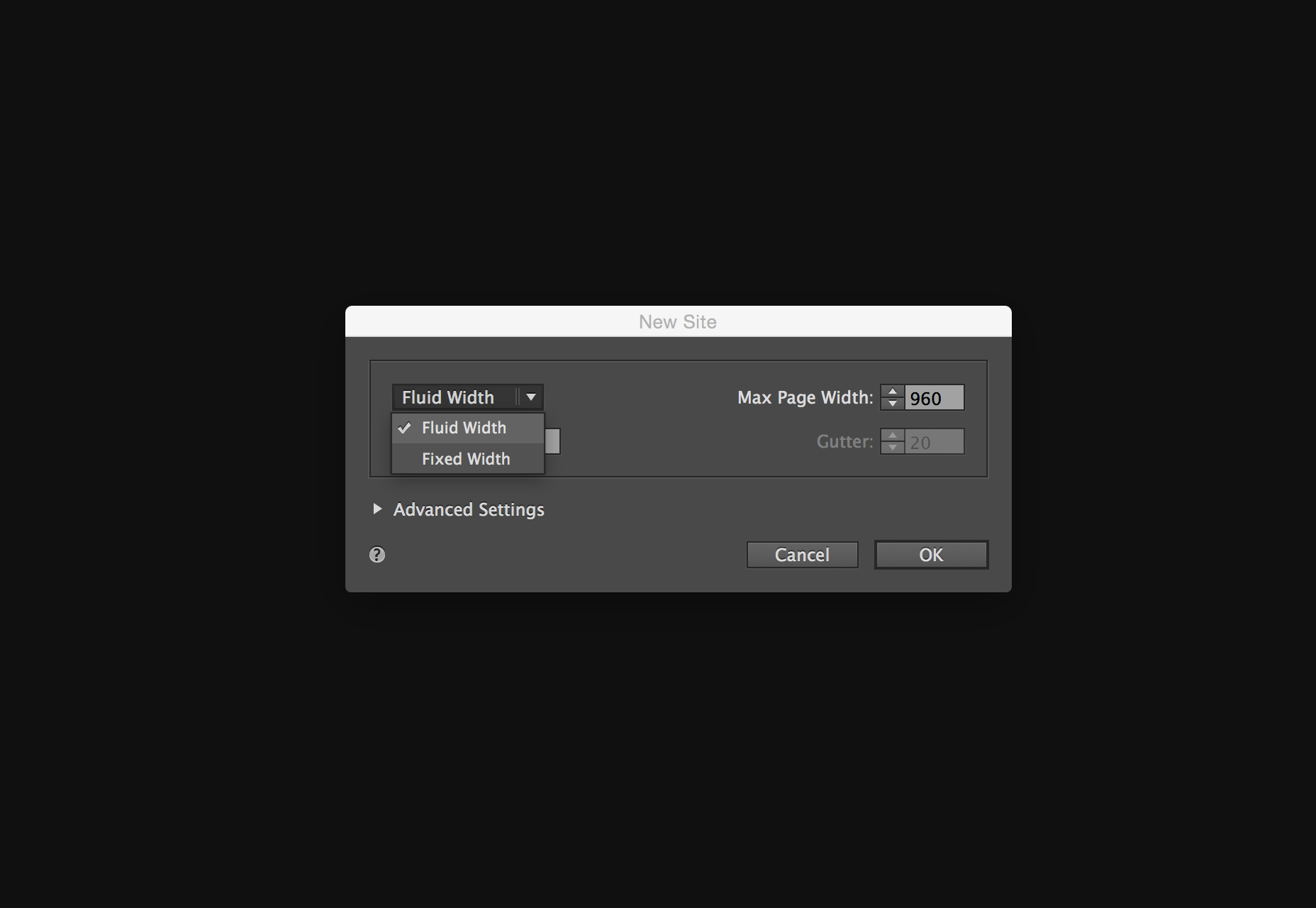
Augljóst val fyrir móttækilegri hönnun er vökvi breidd. Ekkert hefur breyst í áætluninni , en einu sinni í hönnunarhamurnum er nýtt tengibúnað sem er sérstaklega fyrir móttækilegan hönnun: brotstikan. Þessi vinnuflæði er svipuð því sem Adobe bauð í Edge Reflow og nýlega Dreamweaver með eiginleikum Bootstrap.
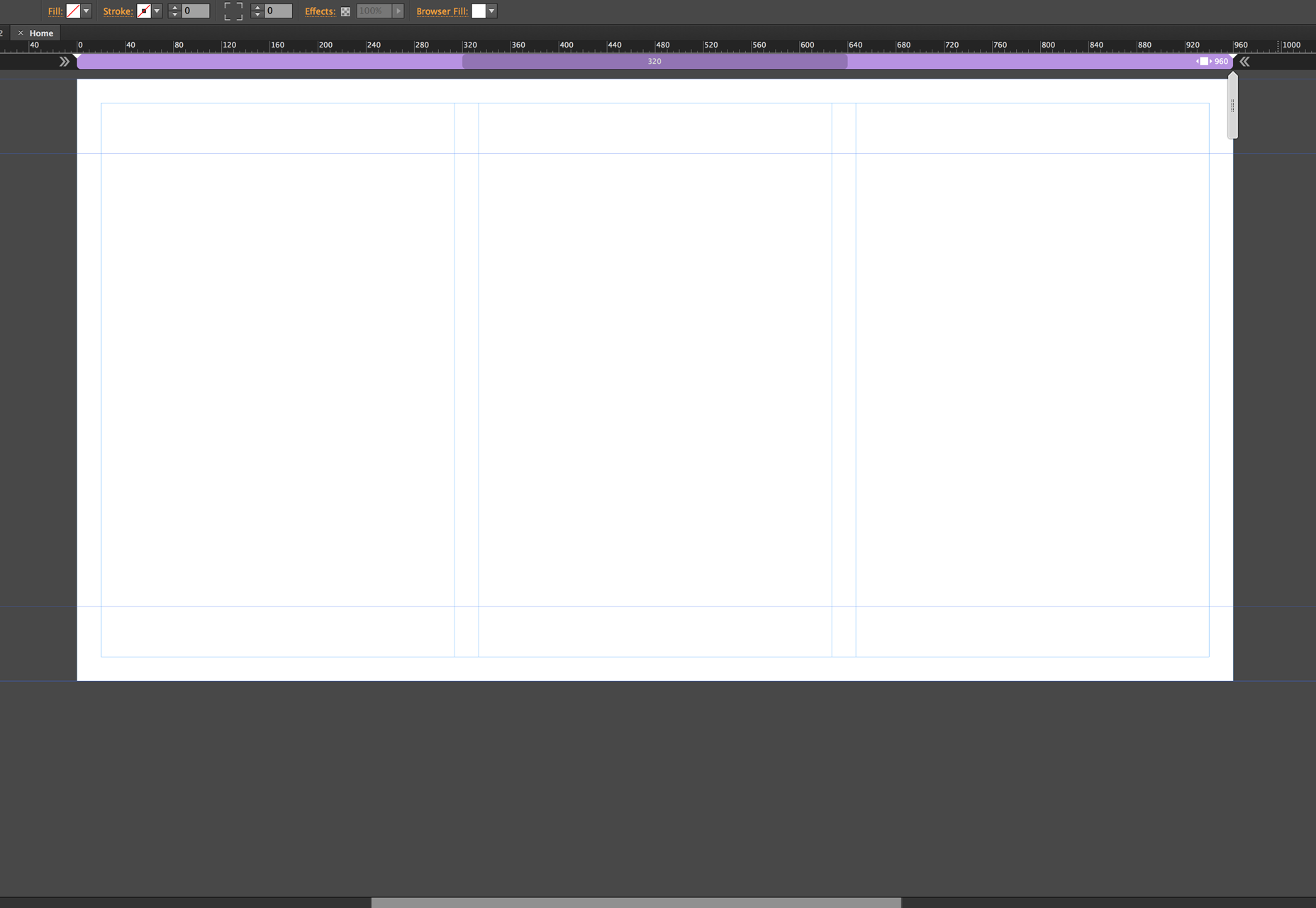
Bætir við brotamörkum
Bæta við brotamiðlum í Muse er einfalt og leiðandi. Á hægri hönd sérðu hreinsiefni sem leyfir þér að búa til breidd á síðunni og líkja eftir því að breyta stærð vafrans.
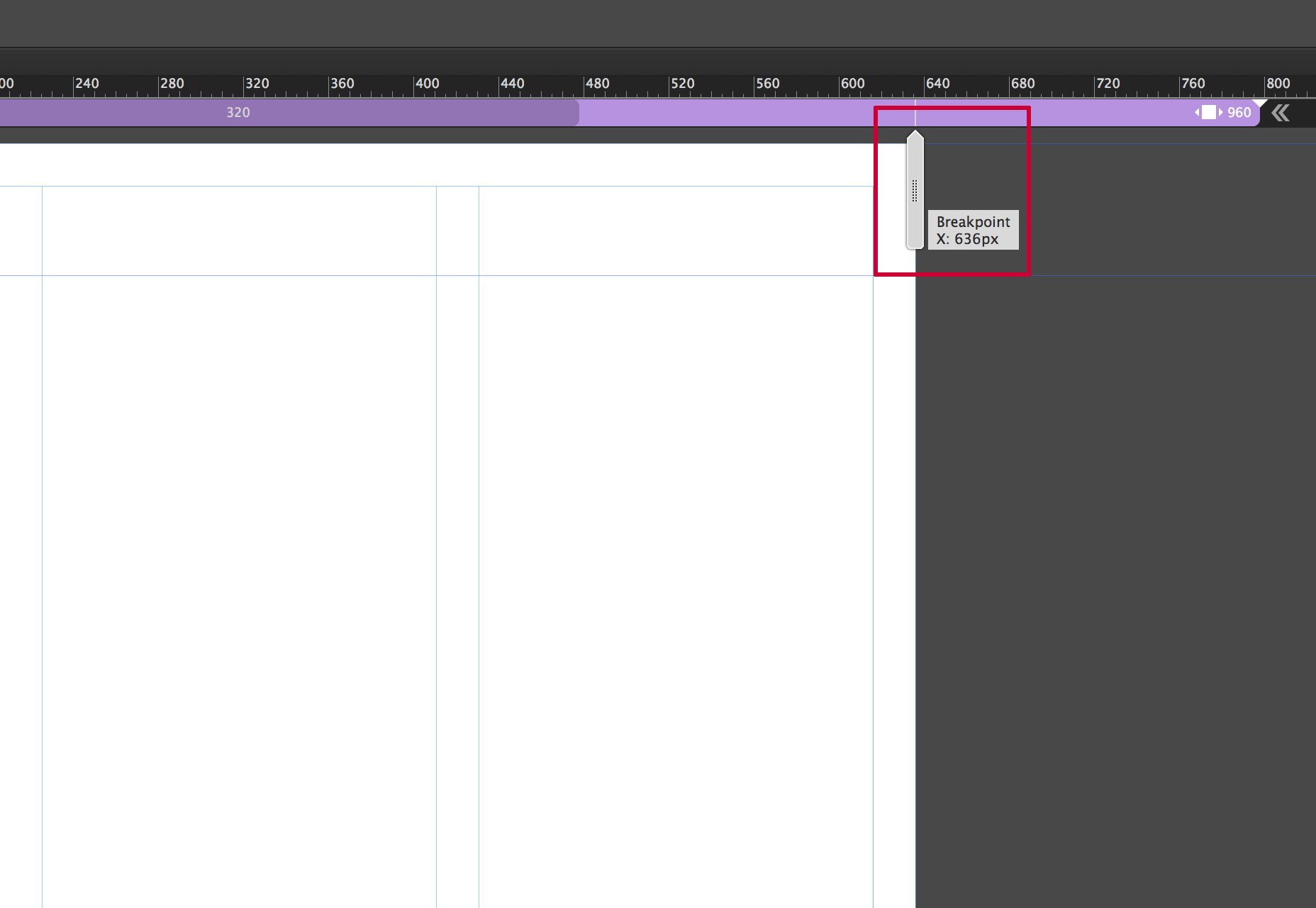
Hugmyndin er að bæta við hléum þegar hönnunin þín "brýtur", sem gæti verið þættir sem skarast, verða of lítil eða hvað sem er. Helst væri að skilja hugmyndina um að bæta við bilunarmörkum fyrir tiltekin tæki og einbeita sér að því sem hönnunin krefst. Það er í raun jafnvægi Helstu stuðningur við móttækilegri hönnun er að bjóða upp á breitt úrval af skjástærðum vegna útbreiðslu farsíma. Þetta er þar sem að vera hugsi og gera smá skipulag getur farið langt. Þú getur bætt við eins mörgum brotum eftir þörfum. Hugsaðu bara að því meira sem þú hefur, því meira sem þú verður að stjórna.
Til að bæta við brotapunkti getur þú smellt á lítið plús táknið sem birtist á brotalínunni.
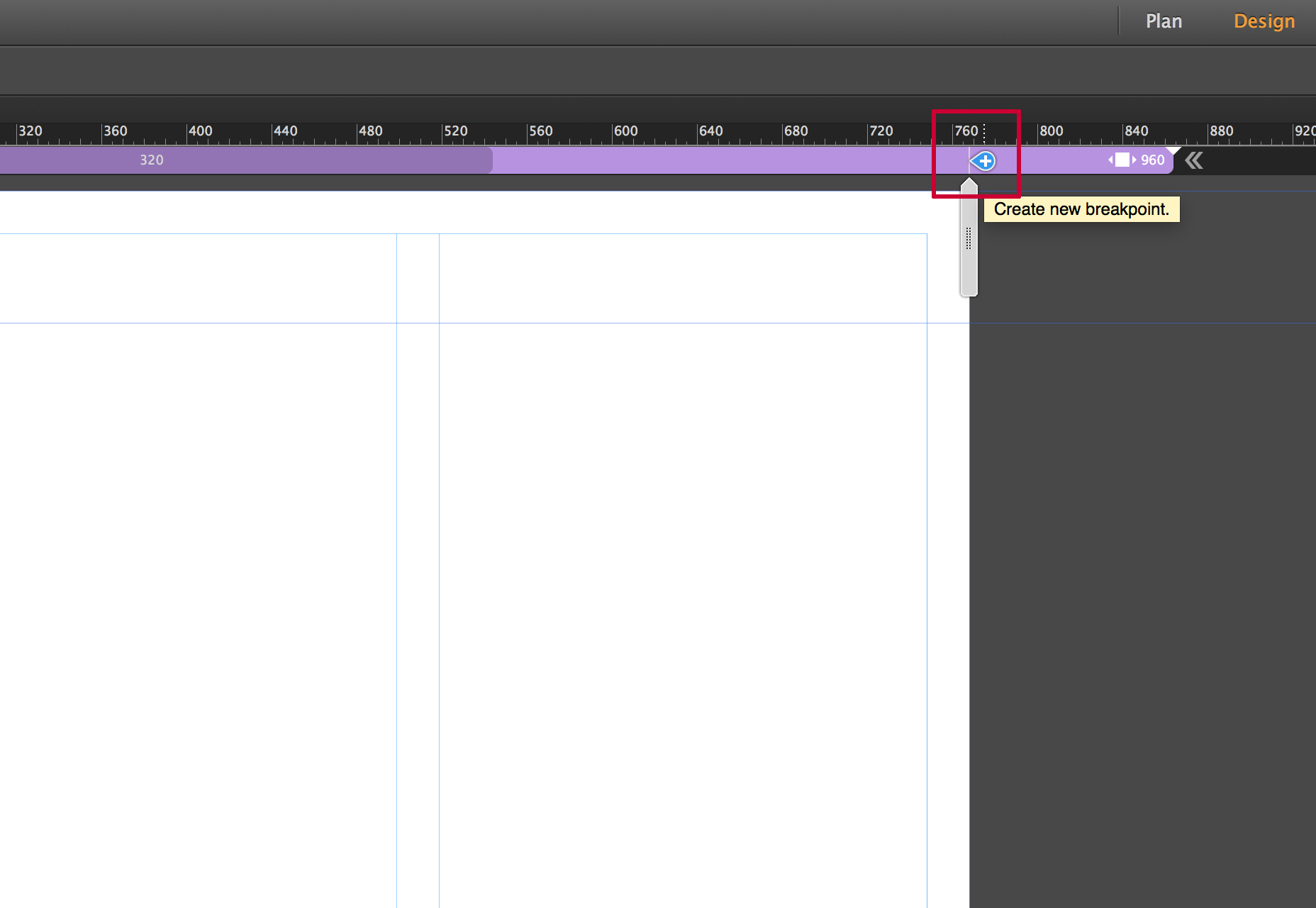
Þegar þú hefur bætt við brotstaðnum verður brotstikan bar með litakóða. Þú getur stjórnað eiginleikum brotstigs með því að hægrismella á brotstikustikuna og velja möguleika á brotstaðareiginleikum.
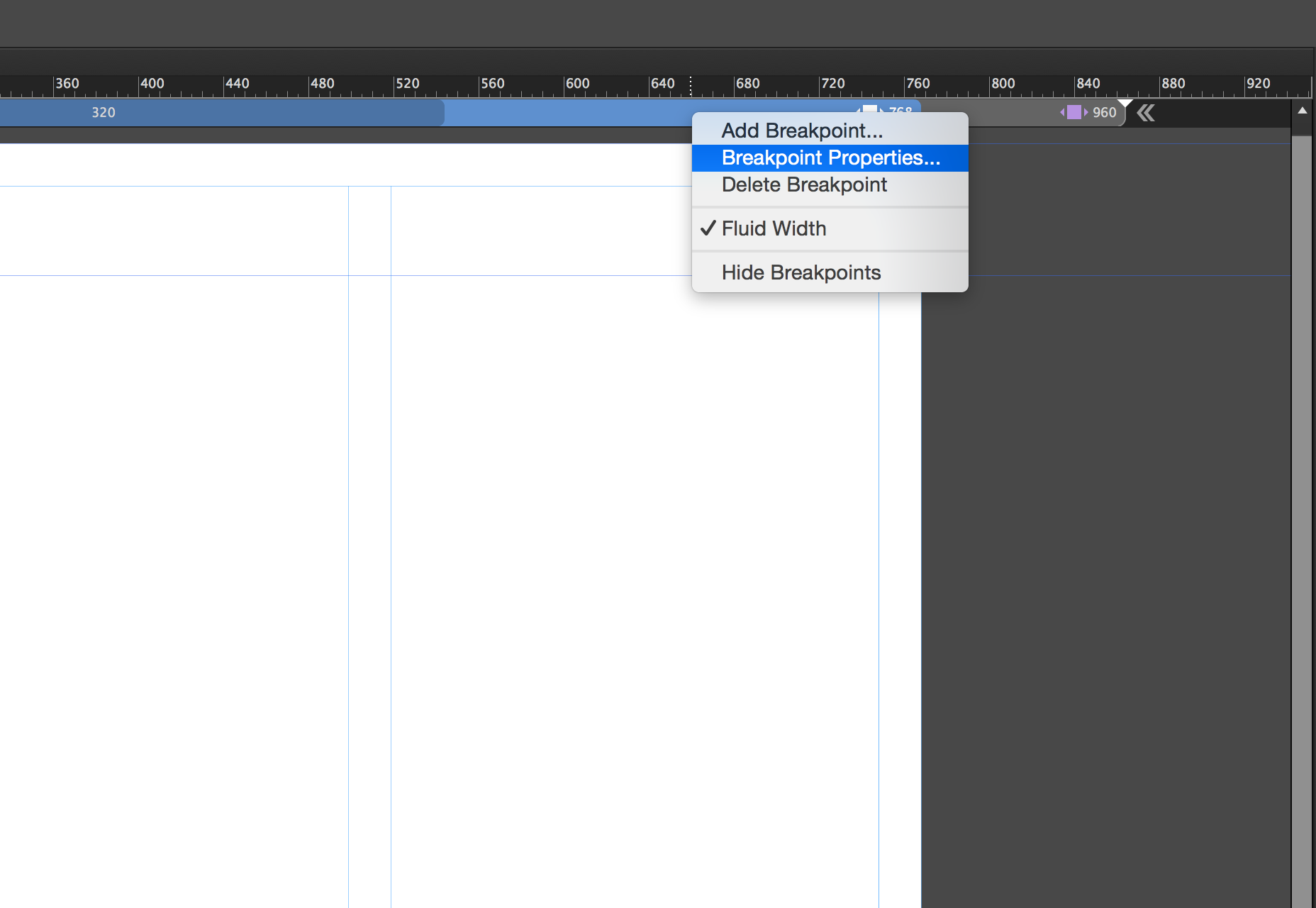
Þetta mun opna valmyndina fyrir brotsstaðareiginleika. Hér getur þú stjórnað tilteknum eiginleikum, frá lit og / eða stöðu brotstaðsins til að bæta við dálkaleiðsögumönnum til að birtast fyrir það brotalið. Allt í þessum glugga er sértækur fyrir núverandi brotstað og hefur engin áhrif á aðrar slitastig á síðunni.
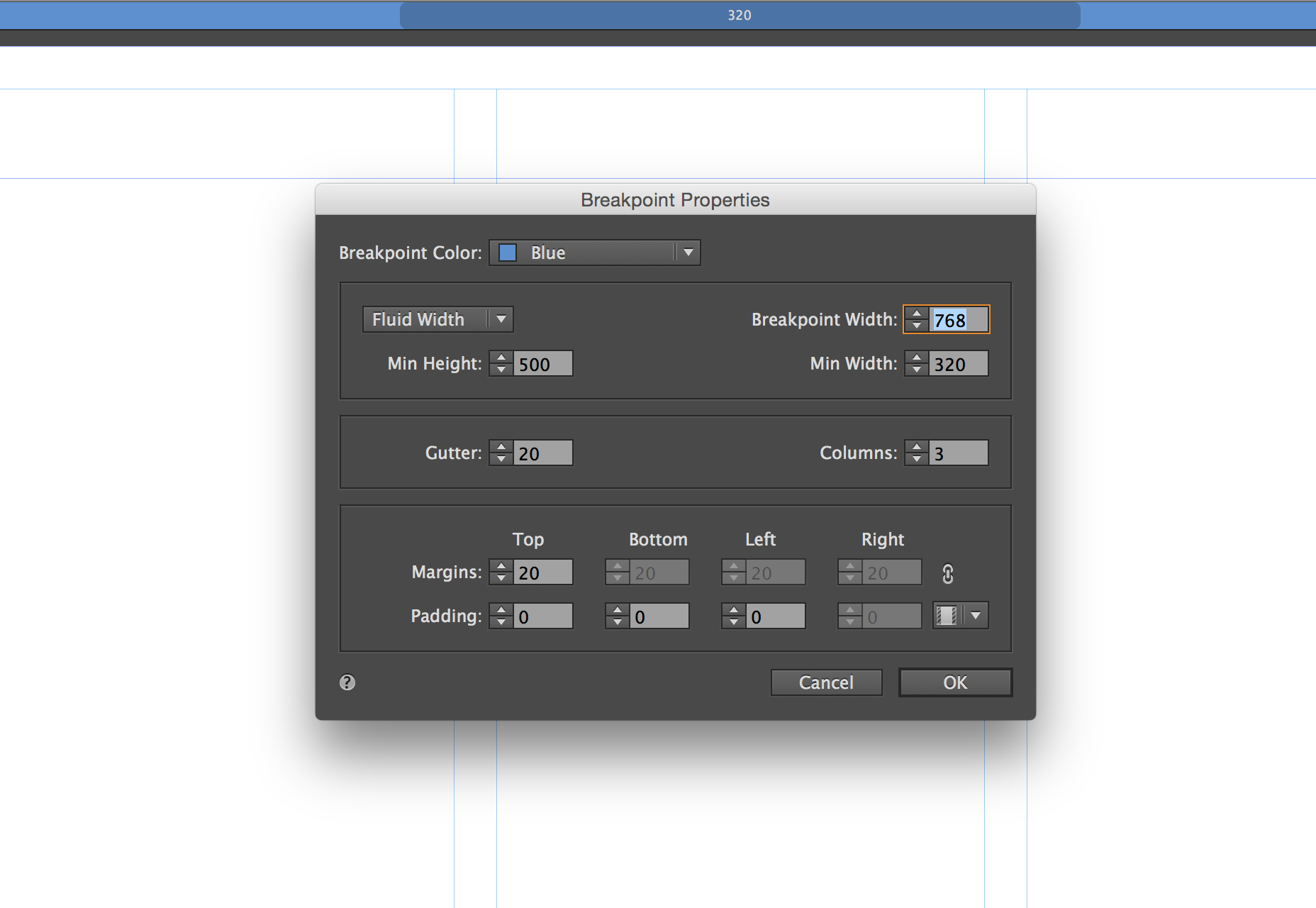
Þú getur fljótt flutt á milli bilana með því að smella á mismunandi hluta innan þess. Á hverju brotaliði geturðu byrjað að endurbæta efni til að nýta betur breidd vafrans.
Master síður
Meistarasíður hafa eigin brotstuðla sem svara óháð þeim síðum sem þau eru beitt til. Þetta gefur þér sérstakt yfirráð yfir innihald síðunnar, venjulega haus og fótur.
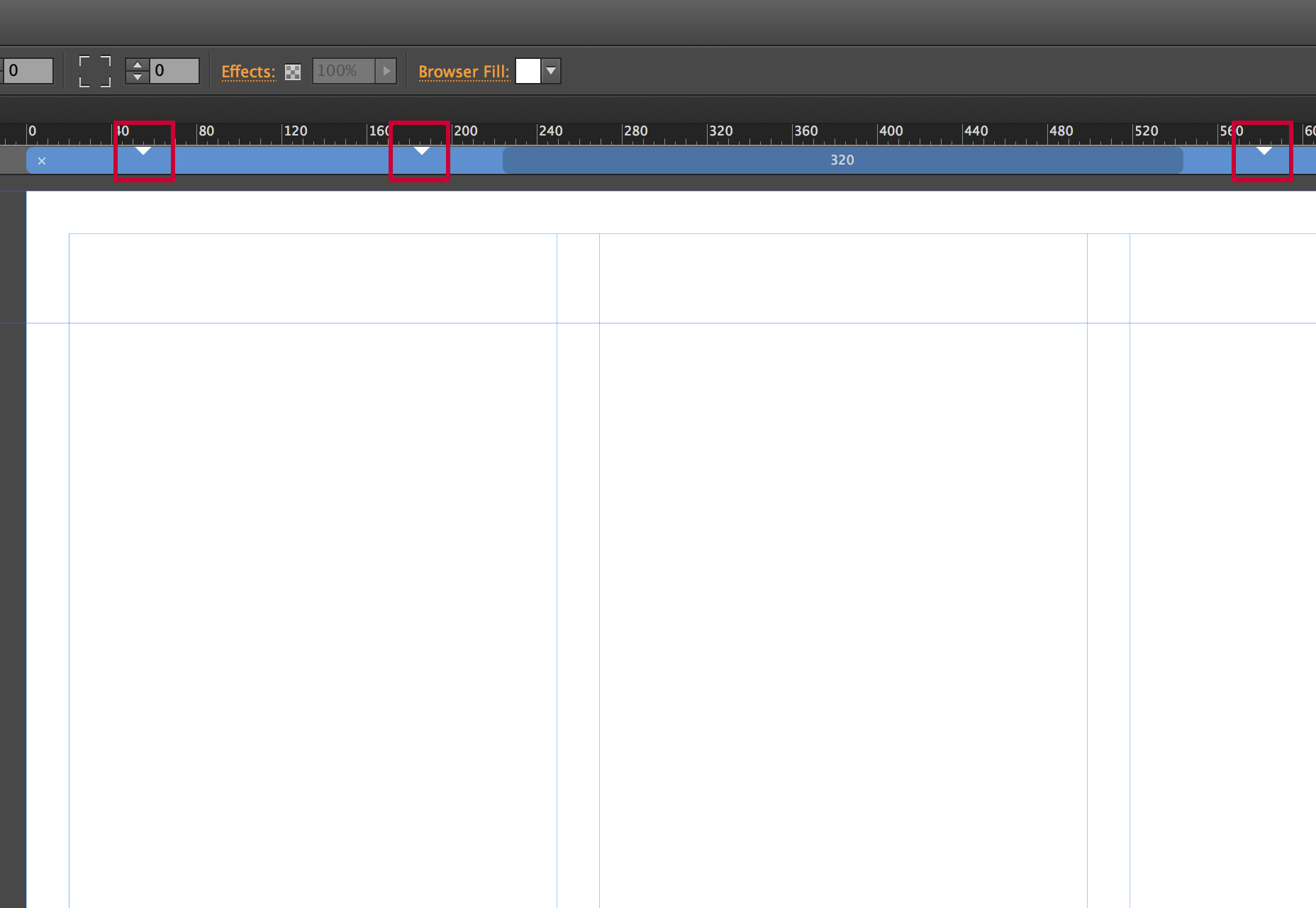
Þessar brotalínur birtast á brotstaðalistanum eins og lítill þríhyrningur, til að gefa til kynna hvar brotin eru í skipstjóranum. Þú getur smellt á þríhyrninga til að fljótt setja hreinsiefni á þann stað.
Formatting efni á brotum
Þegar þú bætir við hlépunkti geturðu endurbætt efni eins og þú vilt. Oft sinnum tekur þú nálgun þar sem þú setur upp efni eða breytt stærð efnisins þannig að það sé stærra sem gerir það auðveldara að skoða á minni skjái. Það er ekki óalgengt að sýna minna efni. Eins og skjárinn verður minni ætti innihaldið að vera nákvæmari. Í dæminu hér fyrir neðan muntu taka eftir því að ég fór úr þriggja dálka skipulagi fyrir stærri brotaliðið í tveggja dálka skipulag fyrir minni brotstuðull. Myndirnar og textarnir verða stærri og gera það auðveldara að skoða á minni skjá.
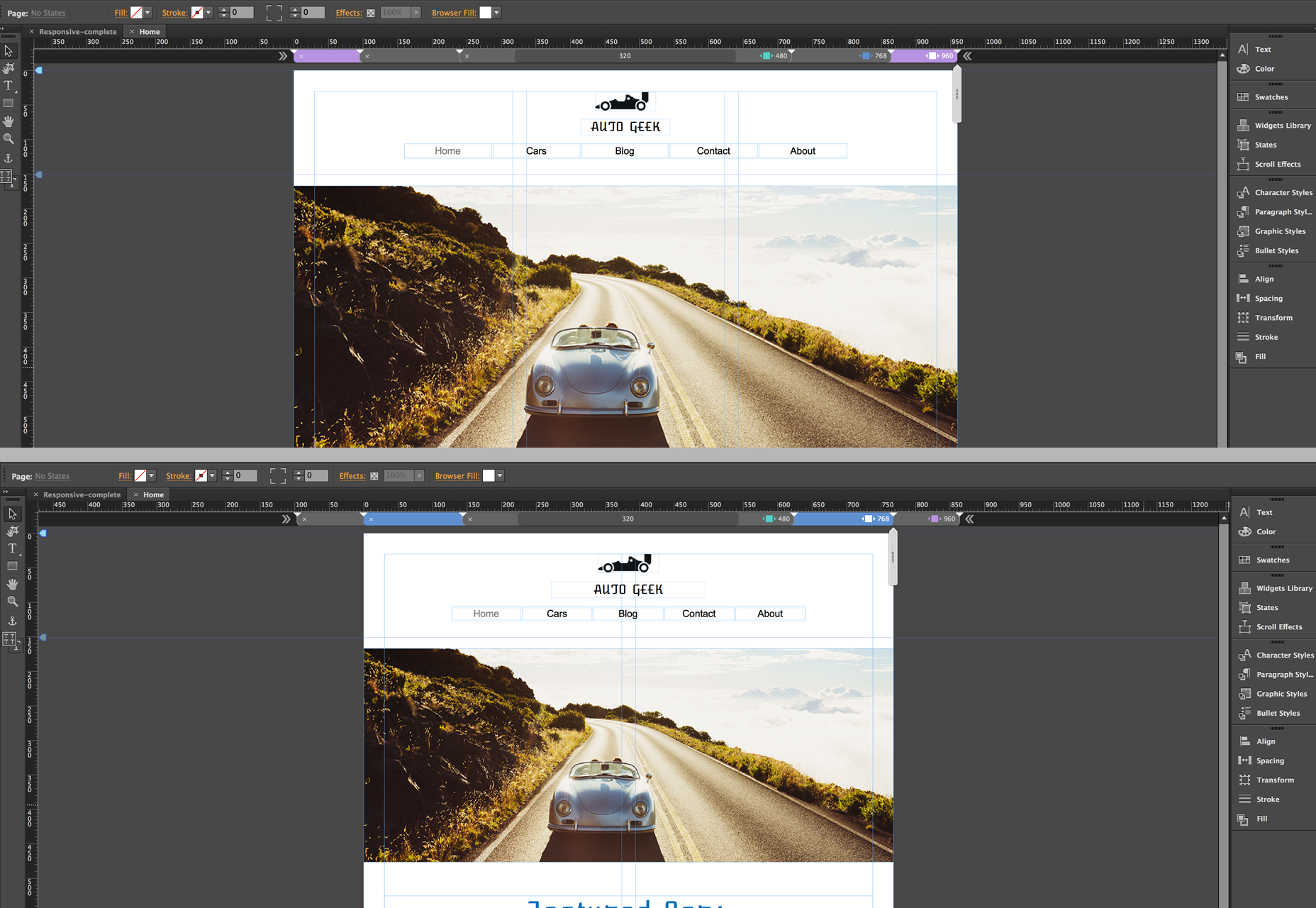
Það eru nokkur mikilvæg atriði sem þarf að hafa í huga. Í fyrsta lagi, ef þú vilt að minna innihald birtist, ættirðu ekki að eyða óæskilegu efni á smærri punkti. Þú verður að muna að þetta er ein blaðsíða; það endurspeglar að skipulag hennar breytist fyrir mismunandi skjástærð, en það er enn eitt HTML skjal. Þannig eyðirðu því á hverju brotaliði og eyðir því af síðunni. Í staðinn er hægt að fela lögin fyrir efnið á tilteknu brotaliði, eða hægri-smelltu á þátturinn og veldu Fela á Brotpunkt . Þetta mun gera það innihaldsefni ósýnilegt við valið brot, en óbreytt á öðrum.
Það er einnig mikilvægt að skilja hvernig efni er endurstærð í Muse þegar unnið er með þessum móttækilegu eiginleikasetu. Sjálfgefið er að þættir sem þú býrð til í Muse muni verða breiddarvísir. Þættir sem settar eru inn í skjalið, eins og mynd til dæmis, muni breiða breidd og hæð hlutfallslega. Þú getur stjórnað þessum stillingum á stjórnastikunni þegar þáttur er valinn.
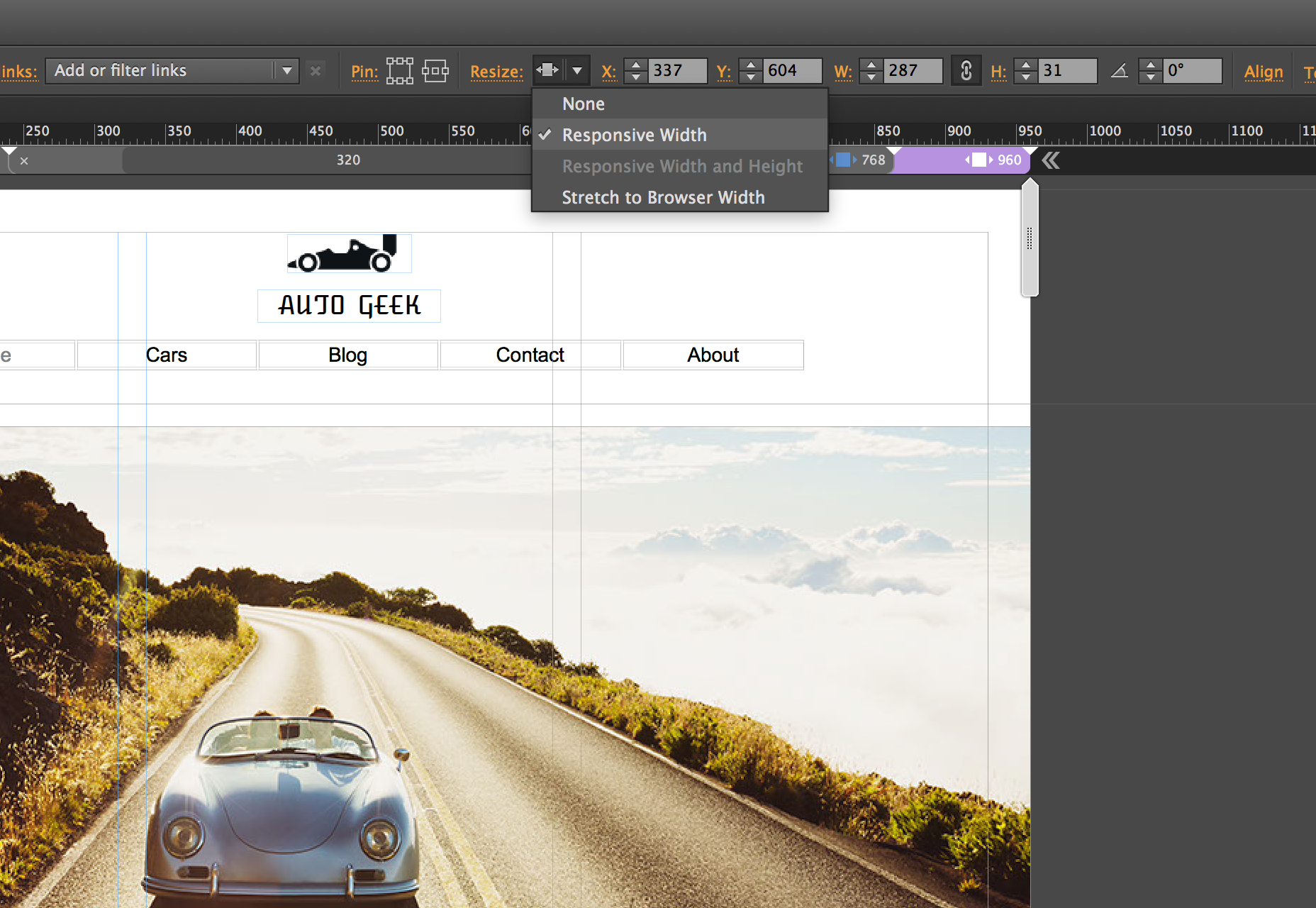
Hegðun sem þú gætir lent í er hluti "fljótandi" svolítið þegar vafranum er breytt. Fyrir þessar aðstæður hefur Adobe bætt við nýrri valkost sem heitir Page Pinning. Þetta má ekki rugla saman við valkosti vafranna sem eru í boði í fyrri útgáfum, sem myndi "pinna" þátt í vafranum; ef notandinn rúllaði niður á síðunni, hélt pinned þátturinn í læstri stöðu með því að fletta undir efni undir honum. Page pinning er svolítið öðruvísi. Einingin sem er fest með því að nota þennan möguleika mun enn fletta með vafranum, en ef þátturinn er staðsettur í miðju síðunnar, óháð því hvað vafranum er, þá mun þátturinn vera læst í miðju síðunnar, þó að kvarða í stærð þegar límvatnseiginleikar eru settar sem slíkt.
Flytja síðuna til móttækilegs
Ef þú hefur unnið með Muse í fortíðinni og verið með fasta breidd, þá er hægt að flytja það í móttækilegan skipulag. Það sem skiptir máli er að breyta eiginleikum vefsvæðisins. Til að gera þetta velurðu File> Site Properties til að opna valmyndina Site Properties . Hér getur þú breytt skipulaginu frá fastri breidd til vökva breiddar.
Næst þarftu að breyta eiginleikum þeirra þátta sem þú vilt vera vökvi. Þú getur gert þetta með því að fjarlægja allar áður staðfestu prjónar. Þú ættir því að hægrismella á hlutinn og velja breyta stærð. Þetta mun gefa þér ýmsar móttækilegir valkostir til að velja úr.
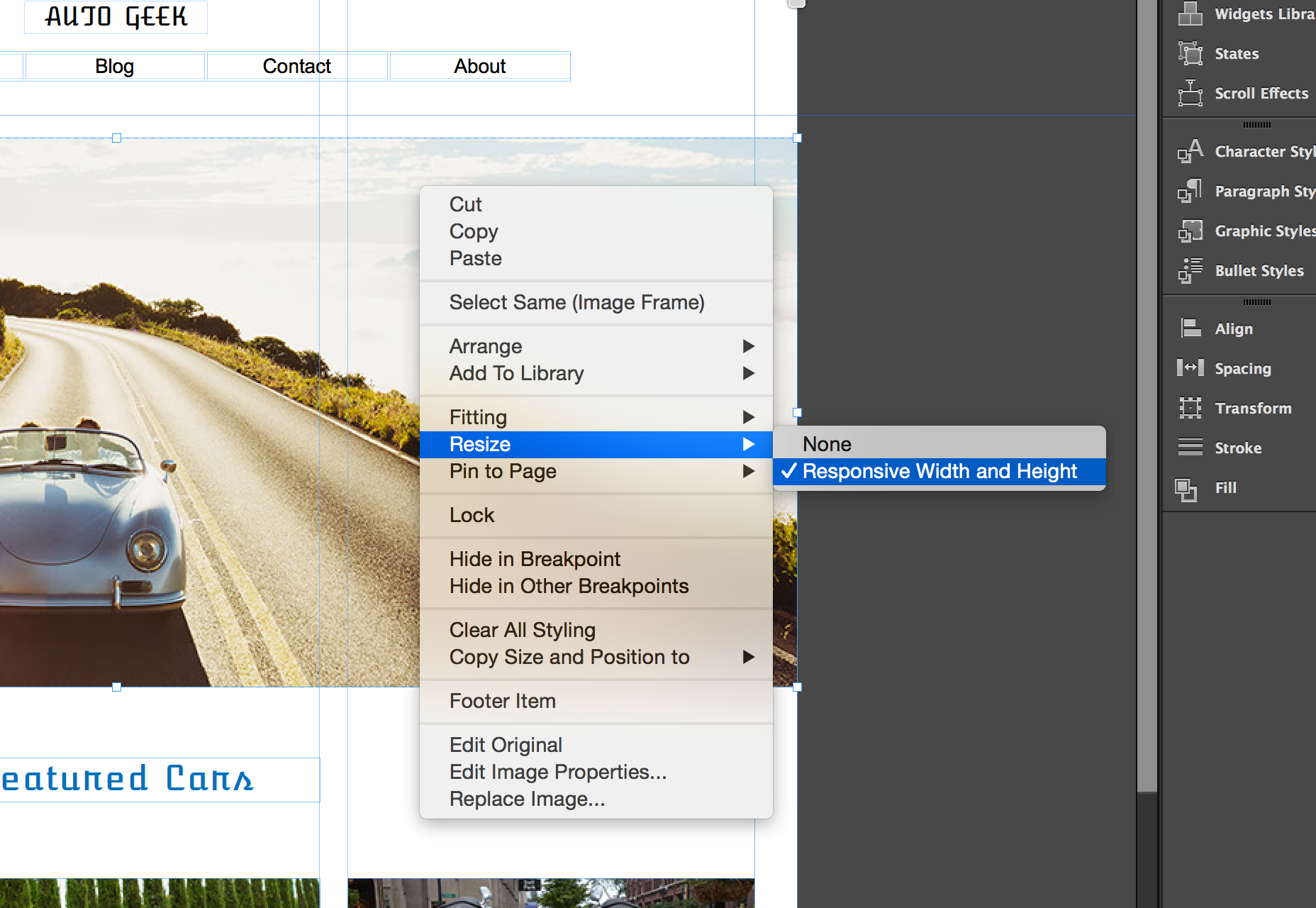
Niðurstaða
Það eru fáir hlutir sem eru ekki tilbúnir til "móttækilegur primetime" í Muse. Skrúfunaráhrif eru ekki studd ennþá. Sem þýðir að ef þú þarft að nota þessar tegundir af áhrifa, þá verður þú fastur með aðlagandi lausn um þessar mundir. Einnig eru ekki allir búnaður móttækileg heldur, þó að fólkið hjá Adobe sé að vinna með það og ég myndi búast við að þessi takmörk séu fjarlægð með framtíðaruppfærslum.
Nýr móttækilegur eiginleiki sem er settur í Adobe Muse CC er velkominn viðbót við nútímalegt sjónræn vefhönnunartæki. Það býður hönnuðum möguleika á að búa til móttækilegt efni sjónrænt og í umhverfi sem er leiðandi og kunnuglegt.